EXPLICACIÓN PREVIA:
Lo primero que hay que entender es que cada vez que instalas un juego en la microSD, se van a instalar dos archivos en la memoria interna sí o sí ,uno de shaders y otro de compadata, con promedios que pueden ir de los 500 megas a los 5-6 gigas entre los dos por juego, algo que puede ir llenando la interna si sois de instalar muchos juegos a la vez, ya que es irrelevante que tengas una micro sd de 1tb, si en la interna tienes libres solo de serie 45 o 220 que se van a ir llenando , no dejandote explotar ese TB de micro sd.
Para evitar eso, hay 3 formas: O no instalar muchos juegos a la vez xD, o compar un ssd de 1tb y cambiarlo, o pasar y linkear esos archivos a una o varias micro para liberar ese espacio en la Interna.
Esta guía trata del 3er caso, en el que quereis instalar los juegos que os de la gana a la vez en cuántas microsd queráis, sin preocuparnos del espacio en la interna, y sin comprar y montar un nuevo ssd interno.
GUIAY realmente la explicación es más larga que el tutorial en sí

, ya que por suerte existe un script que ni siquiera hay que instalarlo , se puede ejecutar online y diría de hecho que es de un compañero eoliano o había otro parecido que lo era seguro, pero vaya, que hace esto por nosotros, y es el siguiente:
curl -sSL https://raw.githubusercontent.com/scawp/Steam-Deck.Shader-Cache-Killer/main/zShaderCacheMover.sh | bash
Solo teneis que escribir eso en la "Konsole" del modo escritorio, y se abrirá la siguiente ventana:
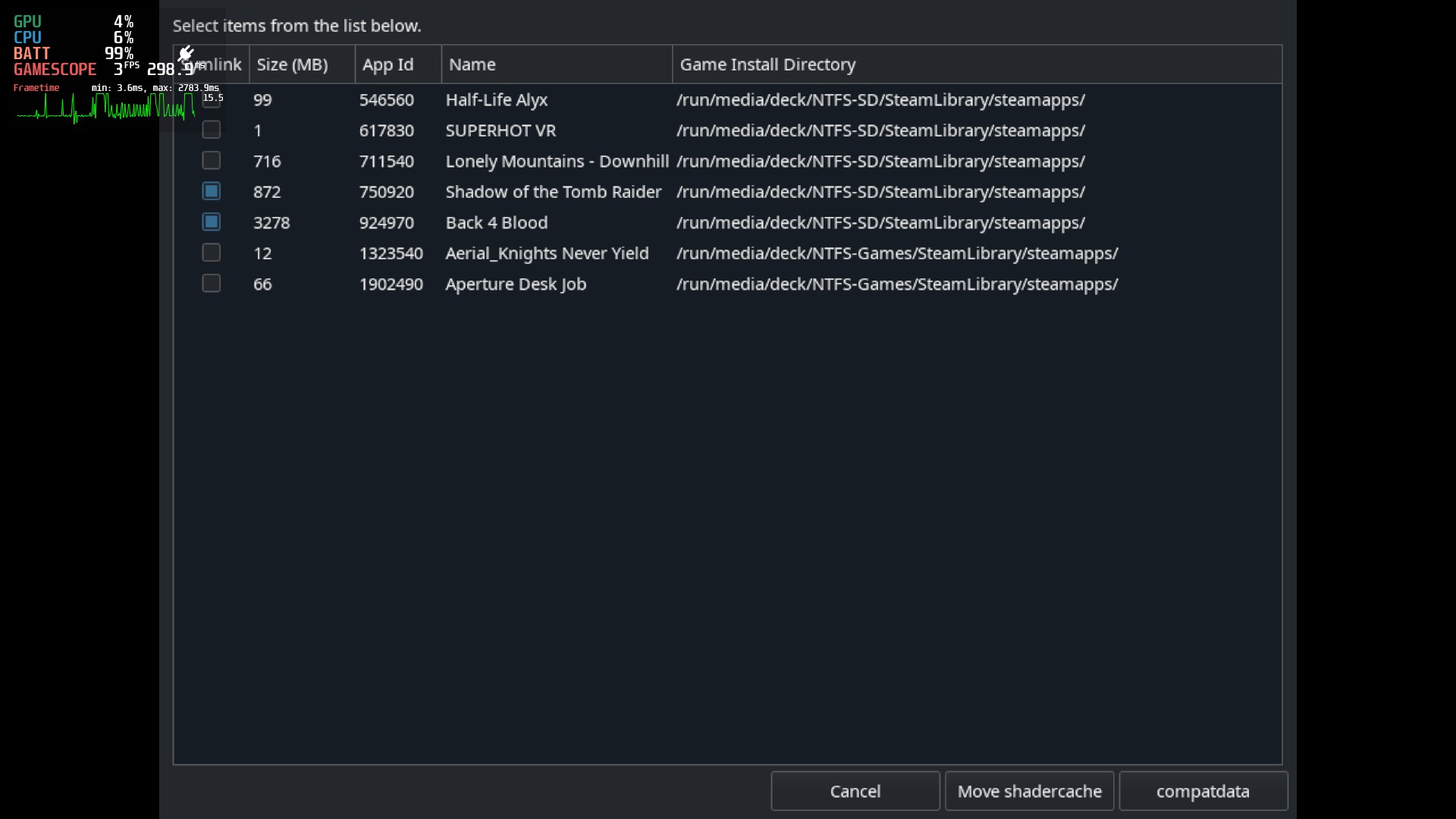
Básicamente lo que hace es detectar todos los shaders y compadata de los juegos que hayais instalado
en la MICROSD que tengáis metida en ese momento, por lo que simplemente seleccionáis todos los que querais (consejo: pasad TODOS menos los de juegos muy muy demandantes, tipo un gow, un elden ring etc, ya que esos es mejor que los tengan en la interna por la mayor velocidad de lectura del ssd), y después clicais en el boton de "Move shader chache" y ya, esperáis a que termine y habrá pasado esos shaders a la microsd, y además
creará un acceso directo en la interna ya que es ahí donde deck los buscará, pero siendo que desde ese momento, todos esos shaders estarán en la microsd, liberando todo ese espacio en la interna.
Ahora hacéis lo mismo pero clicando el botón de "compadata" , y de nuevo seleccionáis todos y los pasais a la microsd.
Y ya está

, simplemente teneis que ir haciendo eso cuando veiais que se os llena demasiado la interna, y al ser algo que solo analiza la micro sd que tengas metida en ese momento, es válido para casos en que uses varias microsd, simplemente vas metiéndolas y vas ejecutando el script en cada una y ya, de esa forma puedes instalar juegos de manera infinita en las micro sd que quieras, sin estar limitado por la memoria interna, tengas el modelo que tengas.
Simplemente a tener en cuenta que por tanto vas a tener que tener X espacio libre en la / las micro sd dedicado a esos shaders y micro sd, por lo demás nada mas a tener en cuenta.
P.D: También se podrían pasar las carpetas de compadata y shaders enteras a la micro sd y linkearlas pero eso solo sería válido si solo vais a usar UNA microsd, y no os permitiría tratar juegos de manera única como lo que he dicho de dejar los shaders de los mas demandantes en la interna, por lo que creo que este método es el mas versátil.
 , ya que por suerte existe un script que ni siquiera hay que instalarlo , se puede ejecutar online y diría de hecho que es de un compañero eoliano o había otro parecido que lo era seguro, pero vaya, que hace esto por nosotros, y es el siguiente:
, ya que por suerte existe un script que ni siquiera hay que instalarlo , se puede ejecutar online y diría de hecho que es de un compañero eoliano o había otro parecido que lo era seguro, pero vaya, que hace esto por nosotros, y es el siguiente: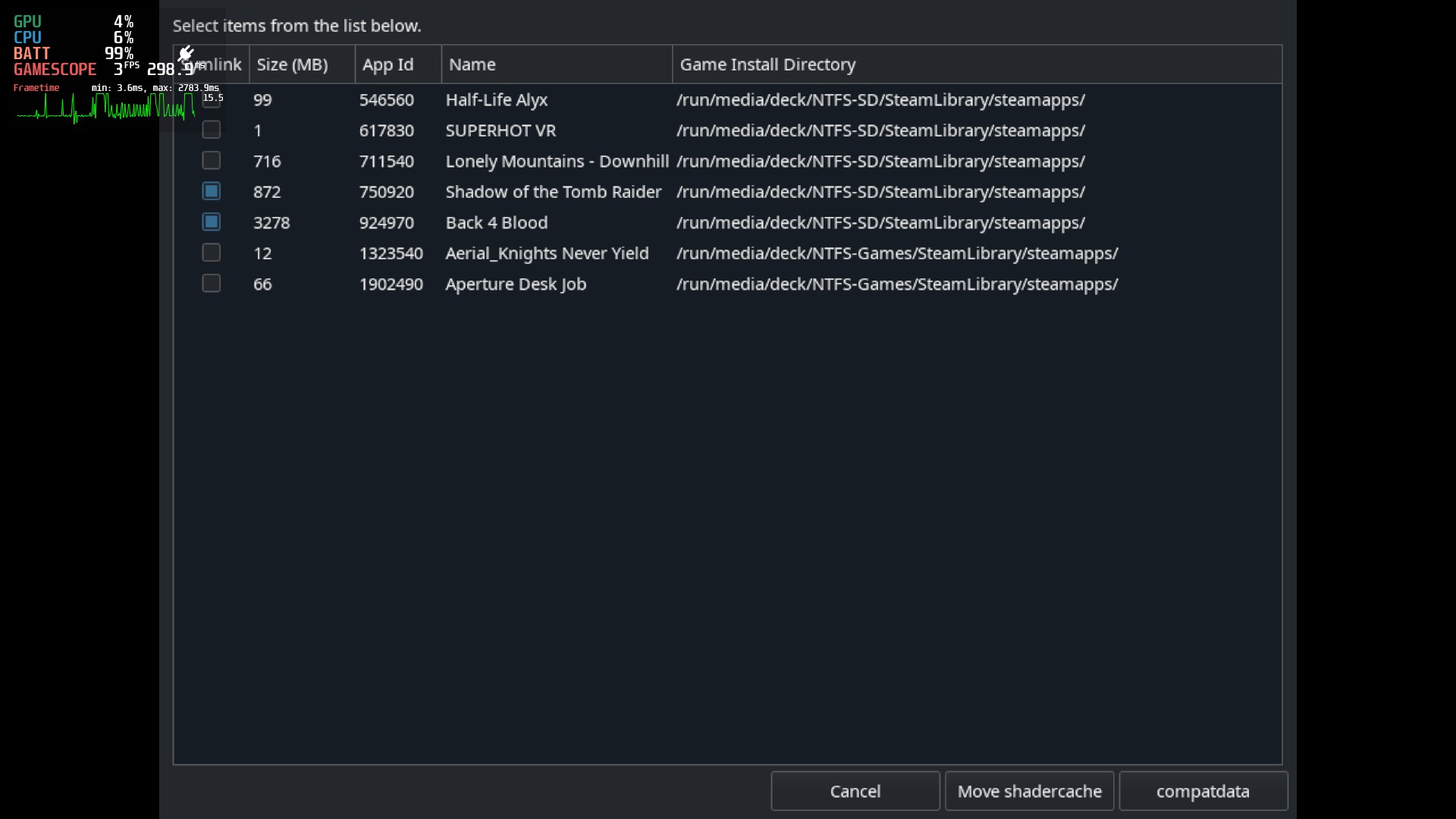
 , simplemente teneis que ir haciendo eso cuando veiais que se os llena demasiado la interna, y al ser algo que solo analiza la micro sd que tengas metida en ese momento, es válido para casos en que uses varias microsd, simplemente vas metiéndolas y vas ejecutando el script en cada una y ya, de esa forma puedes instalar juegos de manera infinita en las micro sd que quieras, sin estar limitado por la memoria interna, tengas el modelo que tengas.
, simplemente teneis que ir haciendo eso cuando veiais que se os llena demasiado la interna, y al ser algo que solo analiza la micro sd que tengas metida en ese momento, es válido para casos en que uses varias microsd, simplemente vas metiéndolas y vas ejecutando el script en cada una y ya, de esa forma puedes instalar juegos de manera infinita en las micro sd que quieras, sin estar limitado por la memoria interna, tengas el modelo que tengas.